Zoom
Trash
Related: Apps et outils divers


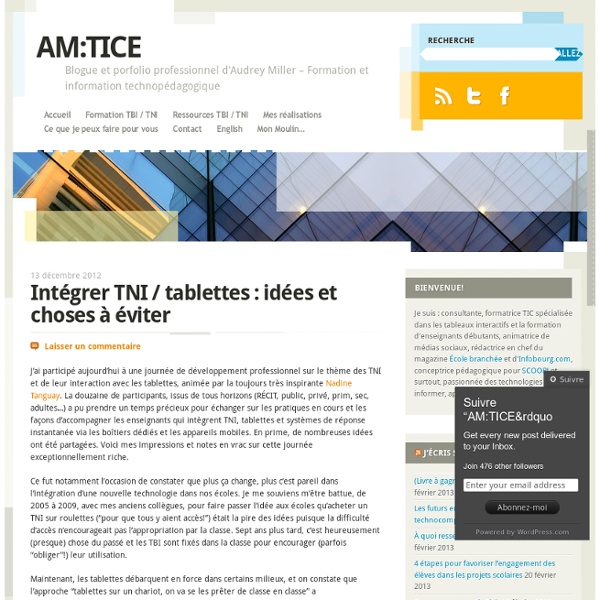
Visionner la tablette sur un vidéo projecteur Pour cela il faut installer le logiciel Teamviewer sur le PC : Il existe des versions Windows, linux et Mac. Ce n’est pas un logiciel libre car il est précisé sur le site de l’éditeur « Les utilisateurs professionnels peuvent utiliser les téléchargements proposés ici à des fins d’essais. Pour les utilisateurs privés, TeamViewer est gratuit. » Sur la tablette on installera « TeamViewer QuickSupport » à partir de « Play Store » La condition de base étant d’avoir des tablettes et une machine reliée (ou non) à un vidéo projecteur. On lance en premier QuickSupport sur la tablette et on obtient un ID (que l’on peut modifier). On lance ensuite Teamviewer sur le PC et on indique de rejoindre l’ID de la tablette dans la partie « contrôler un ordinateur à distance » En revenant sur la tablette il faut accepter la connexion distante On peut ensuite visualiser sur le PC donc sur le vidéoprojecteur les actions et contenus de la tablette, et ce, en temps réel.
La plate-forme open source pour vous aider à écrire seul ou à plusieurs et à publier imprimés et livres numériques. | Avec Booktype vous pouvez créer des livres. Des livres de papier que vous pouvez tenir dans vos mains. Vous pouvez également utiliser Booktype pour produire des livres sous la forme d'EPUB (livres électroniques), PDF, fichiers OpenOffice, des pages Web et plus encore … La plate-forme open source pour vous aidez à écrire seul ou à plusieurs, publier ou imprimer vos livres numériques. Booktype donne la possibilité d'un environnement collaboratif pour produire ensemble des livres, demander de l'aide ou contribuer à d'autres créations littéraires. Booktype est un logiciel basé sur le Web qui signifie que vous n'avez pas installé sur votre ordinateur, Il est aussi Open source. Vous pouvez installer Booktype sur votre serveur, si nécessaire. Booktype est un logiciel libre.
Tablette tactile et enseignement : la créativité avec une tablette - Tablette-Tactile.net Après un arrêt prolongé de ma part, pour faire le point sur mes usages, présenter mes travaux, recueillir les premiers témoignages, je promène mes doigts à nouveau sur mon clavier pour vous proposer un nouveau volet de notre série. Pour ma part, à présent, le choix d’une tablette s’est imposé. L’équipement s’installe désormais au quotidien dans mes pratiques, dans mes locaux. Avec un usage de plus en plus inscrit dans le quotidien, je me rends compte que je deviens plus créatif (moi qui ne suis pas très « artistique »). Quelle est la place de la créativité dans mes pratiques ? Comment cette dernière se met en place naturellement avec l’usage des tablettes ? A l’ère de la culture numérique, où la technologie sommeille jusque dans mon grille-pain, ou est la place de la créativité dans ce monde technologique ? Après plus de 10 ans à traîner ma blouse dans les couloirs, je me rends compte que les élèves ne sont pas très créatifs. La faute à qui ou à quoi ? La faute à qui, à moi ! Comic Life
gestion de classe : les cartes mentales ou heuristiques Mercredi 16 janvier, j'ai assisté à la première partie d'une animation pédagogique suffisamment intéressante pour vous en faire part : les cartes mentales ou cartes heuristiques. Certains blogs fourmillent de cartes mentales, concept très intéressant pour les apprentissages mais il est vrai que ce n'est pas si simple à mettre en place. Alors, quand j'ai vu cette proposition d'animation de 6 h, j'ai sauté dessus. Je ne regrette pas d'être déjà en dehors des horaires quand une animation est si bien menée ! Je vais vous en faire la synthèse et si certains sont des connaisseurs, n'hésitez pas à faire partager votre expérience ! Ce n'est pas facile de retranscrire cette animation, parce que l'instit qui la menait le faisait vraiment trop bien. L'animation s'est déroulée en faisant, c'est-à -dire que pour nous expliquer le pourquoi du comment, elle nous a fait faire ou fait analyser des cartes. Voici mes notes : J'ai beaucoup aimé l'image utilisée : la pelote de laine. choisir un ordre chronologique
Comment diffuser l'écran d'une tablette ? Il est souvent utile de pouvoir projeter sur un vidéoprojecteur l’écran de sa tablette ou de celle d’un élève. Usage d’une tablette La diffusion de l’écran de la tablette peut se faire de trois manières différentes, qu’il faut bien distinguer : la projection de l’écran complet de sa tablette : c’est toute l’activité de la tablette qui sera visible sur un vidéoprojecteur, l’utilisation de toutes les applications. la projection d’une seule application : ne sera alors projeté que le contenu de l’application en cours d’utilisation. L’intérêt est donc bien plus limité. Projection de l’écran complet Les tablettes sous iOS proposent d’origine la fonctionnalité AirTV (à partir de l’iPad2 uniquement) qui envoie image et son. Boîtier Apple TV (tablette iOS, iPad 2 minimum) Ce boîtier qui coûte une centaine d’euros diffuse image et son provenant d’un appareil Apple vers un appareil (télévision, vidéoprojecteur) muni d’une prise HDMI. Application TeamViewer QuickSupport Application EPSON iProjection
UNIBOARD : présentation UNIBOARD : enfin... un (vrai) logiciel pédagogique pour des cours vraiment interactifs Un anti-powerpoint ? C'est quoi Uniboard ? Voir une animation Flash de démonstration : quelques diapos interactives autour de "Chicago" créées en 5 mn à utiliser dés aujourd"hui, quelle que soit votre configuration de travail: -uniquement avec un PC (portable) et un videoprojecteur -avec en complément une tablette interactive (coût modéré, à partir de 60€, pour les produits Wacom) -avec un TBI (coût très élevé) gratuitement (avec une ligne de pub, en bas de la diapo, qui peut s'effacer) mais complètement fonctionnel -existe une version payante individuelle -licence liée à la personne et non pas à un ordinateur- et une version réseau pour équiper tout un établissement -Produit pédagogique suisse (Université de Lausanne) pour présenter -tous ses cours et activités pédagogiques -sous forme de diapos -avec interactivité totale, permanente et intégrée (annotations, web, vidéo, animations flash...) qui permet et
Démarrer avec l’iPad en classe : le choix des apps Si vous avez en projet de vous équiper d’iPads ou si vous venez de vous équiper, vous vous posez certainement la question des apps. Car là est bien le nerf de la guerre. La machine, finalement, on s’en fout, c’est ce qu’on peut faire avec qui compte. Je me suis dit que j’allais donc faire une petite liste des indispensables. D’ailleurs, pas besoin d’en avoir des dizaines. A mon sens, à l’école élémentaire, ces apps là suffisent à faire… Bah à peu près tout en fait. On pourra sûrement avoir besoin d‘applications ponctuelles spécifiques, mais avec ça, vous avez de quoi voir venir. Des apps gratuites : Ces 3 apps représentent la suite bureautique iWork. La création musicale et le montage vidéo pourront être mis au service des apprentissages comme pour la réalisation de documentaires ou de reportages. Ici on est dans la catégorie des utilitaires très pratiques qui changent la vie au quotidien. Des apps payantes (mais pas beaucoup) : Like this: J'aime chargement…
La boite à outils du formateur innovant " Format... Plickers : des “boîtiers de vote" en papier pour les élèves. Comment permettre aux élèves d’une classe de répondre simultanément à une même question (question fermée ou sondage) et comment recueillir à la volée leurs réponses « anonymement », sans qu’ils puisent être influencés par les réponses de leurs pairs ? Comment consulter instantanément et archiver ses réponses individuelles ? Comment visualiser et projeter les graphiques statistiques des réponses des élèves ? Des technologies le permettent aujourd’hui, mais elles sont souvent coûteuses et assez lourdes à installer. La recherche, de son côté, montre que l’utilisation des télévoteurs augmente la confiance en soi, la motivation, la satisfaction des étudiants et la rétention de la matière (voir la synthèse de V. Un nouvel outil vient opportunément répondre en large partie à ce problème, d’une façon étonnement simple et brillamment efficace : Plickers. Comment ce fonctionne-t-il ? Ce dispositif fonctionne étonnamment bien. > Voici quelques images illustrant ce système dans ma classe. WordPress: